Programmi per planimetrie
Hai nei tuoi progetti l’idea di cambiare casa o di dare una rinfrescata al tuo arredamento attuale, di cui sei ormai stufo? Allora che ne diresti di riorganizzare gli spazi servendoti di programmi e applicazioni dedicate alla planimetria? Sì, hai letto proprio bene! Immagina di poter scegliere mobili e soluzioni di arredamento quando sei in negozio, senza doverti preoccupare di carte e foglietti con scritte sopra le misure. Senza contare la praticità di non dover fare tante prove spostando dei mobili per capire se le misure vanno bene o no.
Insomma, dei programmi per planimetrie sarebbero proprio la soluzione migliore per la progettazione dei tuoi spazi. Come dici? Sei d’accordo? Allora sappi che sei sulla guida giusta, al momento giusto! Di seguito, infatti, trovi elencate alcune delle migliori soluzioni di questo tipo che di certo potranno fare al caso tuo. D’altronde sono numerose le possibilità offerte da questi programmi, che in alcuni casi sono addirittura gratis e permettono di lavorare in ambienti 3D.
Vorresti saperne di più? Benissimo! Prenditi, dunque, qualche minuto libero solo per te e concentrati sulla lettura di quanto di seguito riportato. L’occorrente per usare le soluzioni in oggetto è davvero minimo: ti basta, infatti, l’uso del computer o del tuo dispositivo mobile, oltre ovviamente dei miei consigli! In bocca al lupo per tutto.
Indice
Programmi per planimetrie gratis
Vorresti capire quali sono i migliori programmi per planimetrie gratis a cui puoi valutare di affidarti? Allora continua a leggere, li trovi segnalati qui di seguito.
Sweet Home 3D (Windows/macOS/Linux)
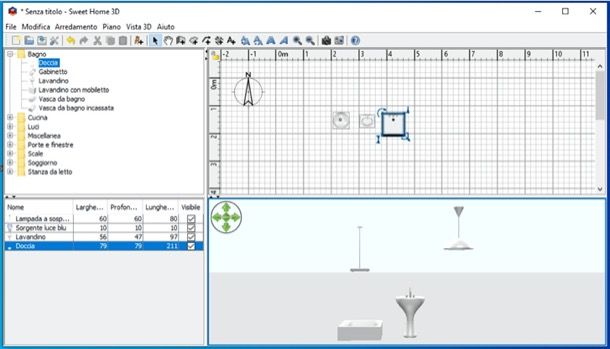
Il primo tra i programmi per planimetrie che voglio suggerirti di prendere in considerazione è Sweet Home 3D. Si tratta di un software funzionante su Windows, macOS e Linux che consente di creare modelli bidimensionali di case arredate con mobili e oggetti vari e di navigare negli ambienti realizzati in modalità tridimensionale, motivo per cui rientra a pieno titolo anche tra i programmi per planimetrie 3D. È gratis, ma per macOS è disponibile anche una variante scaricabile direttamente dal Mac App Store che è a pagamento (costa 13,99 euro) e include un maggior numero di elementi d’arredo.
Per effettuare il download di Sweet Home 3D sul tuo computer, visita il relativo sito Web, fai clic sul collegamento Scarica Sweet Home 3D e premi sul pulsante Download nella nuova pagina che si apre.
Ultimato il download, se stai usando Windows, apri il file .exe ottenuto e, nella finestra che compare sul desktop, clicca sui pulsanti Sì, OK e Avanti (per quattro volte consecutive). In seguito, seleziona la voce Accetto i termini del contratto di licenza, clicca sul tasto Avanti (per altre quattro volte consecutive) e premi sui pulsanti Installa e Fine.
Se stai usando macOS, invece, apri il pacchetto .dmg appena scaricato, trascina l’icona del programma nella cartella Applicazioni del Mac, facci clic destro sopra, seleziona la voce Apri dal menu che compare e premi sul pulsante Apri nella finestra visibile sullo schermo, in maniera tale da aggirare le restrizioni applicate da Apple verso gli sviluppatori non certificati (operazione che va eseguita solo al primo avvio).
Dopo aver completato il setup, ti ritroverai dinanzi la finestra principale di Sweet Home 3D e potrai cominciare a usare il software interagendo con la relativa interfaccia, la quale è strutturata in questo modo: a destra è presente l’area per la visualizzazione del progetto; in alto ci sono gli strumenti relativi alla planimetria; a sinistra c’è la sezione con gli strumenti di arredo; in basso trovi la sezione dedicata alla visualizzazione 3D del progetto; in alto ci sono i vari pulsanti e menu per aggiungere stanze, pareti ecc.
Per salvare il progetto, fai clic sul pulsante con la freccia celeste situato in cima alla finestra. Se poi desideri esportare il progetto in 2D fai clic destro nell’area 2D del progetto e seleziona la voce Esporta in formato SVG, mentre se preferisci esportarlo in 3D fai clic destro nell’area 3D e seleziona la voce Esporta in formato OBJ nel menu che si apre.
SketchUp (Windows/macOS)
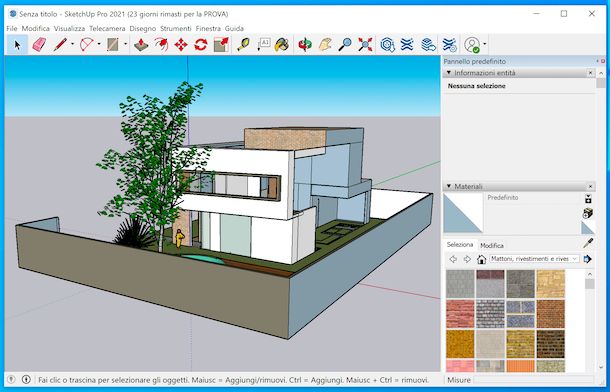
Quando si parla di programmi per planimetrie case e di software utili per la realizzazione di planimetrie in generale, è praticamente d’obbligo menzionare SketchUp. Qualora non lo avessi mai sentito nominare, ti informo che siamo al cospetto di un celeberrimo software di modellazione 3D che un tempo era di proprietà di Google. Grazie ad esso è possibile realizzare ogni genere di oggetto usando la grafica tridimensionale. È perfettamente compatibile sia con Windows che con macOS. È a pagamento (costa 119 dollari/anno), ma si può provare gratis per 30 giorni, ecco perché ho scelto comunque di segnalartelo.
Per scaricare SketchUp, recati sul relativo sito Web e fai clic sul pulsante Prova SketchUp. Nella nuova pagina visualizzata, seleziona la scheda corrispondente all’uso che intendi fare del software, fai clic sul pulsante Inizia la prova gratuita e decidi se registrarti tramite indirizzo email oppure se effettuare l’accesso con l’account Google oppure con l’account Apple.
In seguito, rispondi alle domande che ti vengono poste, clicca sul tasto Continua e, per concludere, seleziona la voce Confermo per accettare le condizioni d’uso. Successivamente, fai clic sul pulsante Inizia la prova e aspetta che venga avviata e completa la procedura di download del file d’installazione del software.
Adesso, se stai adoperando Windows, apri il file .exe ottenuto, clicca sui bottoni Sì, Avanti (per due volte di seguito) e Installa e, in conclusione, premi sul pulsante Fine.
Se stai usando macOS, invece, apri il pacchetto .dmg ottenuto, sposta l’icona del programma nella cartella Applicazioni di macOS, facci clic destro sopra, scegli la voce Apri dal menu contestuale e poi premi sul bottone Apri nella finestra che compare sullo schermo, in modo da avviare il software andando però ad aggirare le restrizioni volute da Apple verso gli sviluppatori non certificati (operazione che va effettuata solo al primo avvio).
Ora che, a prescindere dal sistema operativo usato, visualizzi la finestra di SketchUp, seleziona la casella relativa all’accettazione delle condizioni d’suo, clicca sui tasti Continua e Accedi ed esegui il login con i tuoi dati, dopodiché seleziona uno dei template disponibili.
A questo punto, puoi finalmente procedere con la realizzazione della tua planimetria, usando l’interfaccia utente del software, suddivisa nel seguente modo: al centro c’è la sezione dedicata al progetto; in alto trovi la barra con i menu a tendina mediante la quale è possibile salvare, importare i progetti, esportarli ecc.; in basso c’è un menu con le icone con le scorciatoie; a sinistra è presente la barra con gli strumenti di lavoro utilizzati maggiormente per la fase di progettazione.
Ultimato il lavoro, salva il progetto facendo clic sul menu File in alto a sinistra e selezionando la voce Salva da quest’ultimo. Per ulteriori approfondimenti, ti rimando alla consultazione dei miei tutorial specifici su come scaricare SketchUp e come usare SketchUp.
Altri programmi per planimetrie gratis
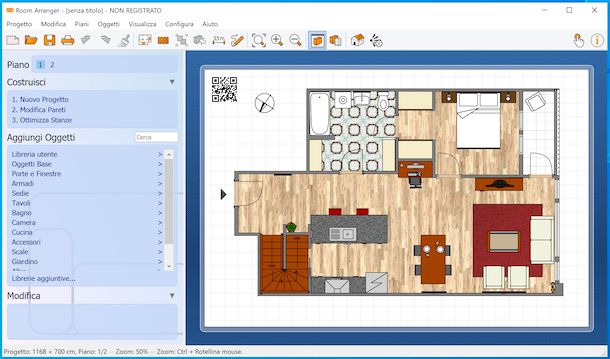
Nessuno dei programmi per planimetrie che ti ho già proposto ti h convinto in modo particolare e quindi ti piacerebbe che ti segnalassi altre soluzioni di questo tipo? Detto, fatto! Le trovi nell’elenco sottostante.
- Room Arranger (Windows/macOS/Linux) — ottimo software per progettare case in 2D e 3D con molte funzioni utili anche in ottica di arredamento (es. la creazione di mobili su misura). È a pagamento (da 19,95 dollari), ma si può scaricare anche in versione di prova gratuita funzionante senza limitazioni per 30 giorni, ecco perché ho scelto di segnalartelo.
- DreamPlan (Windows/macOS) — è un altro tra i migliori programmi per planimetrie in circolazione, il quale permette appunto di realizzare progetti di questo tipo, definendo svariati colori, trame, complementi d’arredo, decorazioni ecc. È totalmente a costo zero, ma è destinato solo a un uso personale.
- AutoCAD (Windows/macOS) — è un famosissimo software realizzato da Autodesk che viene adoperato da professionisti dell’home design, ingegneri, architetti ecc., ma con un minimo di pratica può essere usato anche dai meno esperti. È a pagamento (presenta un costo a partire da ben 2.361 euro/anno), ma ho comunque scelto di parlartene perché si può usare in una versione di prova gratis funzionante per 30 giorni. Per maggiori dettagli, consulta la mia guida su come usare AutoCAD.
Programmi per planimetrie online
Non vuoi o non puoi installare nuovi software sul tuo computer e, dunque, ti piacerebbe capire se esistono dei programmi per planimetrie online? La risposta è affermativa. Li trovi di seguito. Funzionano da qualsiasi browser e sistema operativo.
SmartDraw
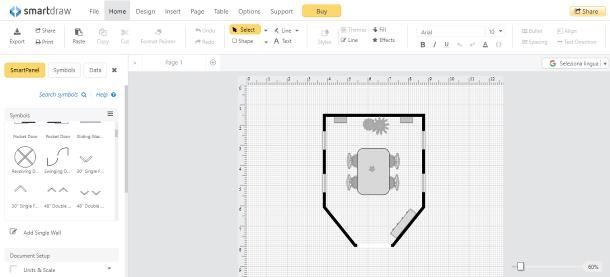
Tra i migliori programmi per planimetrie funzionanti online, SmartDraw è sicuramente una soluzione da tenere presente. Si tratta, infatti, di un servizio Web che permette di realizzare planimetrie di abitazioni e costruzioni commerciali, oltre che diagrammi, grafici, disegni CAD, mappe concettuali e molto altro. È gratis, ma occorre registrarsi. Inoltre, eventualmente è possibile attivare l’abbonamento a pagamento (con costi a partire da 9,95 dollari) per accedere a tutte le funzioni avanzate.
Per usare SmartDraw, collegati alla relativa home page, fai clic sul bottone Start now e compila il modulo che ti viene proposto specificando il tuo indirizzo di posta elettronica e una password da associare all’account. In alternativa, puoi decidere di effettuare l’accesso usando l’account Google.
A login avvenuto, seleziona la voce Floor Plans — Commercial oppure Floor Plans — Residential, in base alla tipologia di planimetria che intendi realizzare, e seleziona il template di partenza tra quelli proposti. Se lo ritieni necessario, puoi anche decidere di partire da zero cliccando sulla voce Floor Plan.
Dopo aver compiuto i passaggi di cui sopra, ti ritroverai al cospetto dell’editor di SmartDraw, il quale risulta strutturato nel seguente modo: al centro si trova l’area dedicata all’anteprima del progetto, agli elementi aggiunti e alle relative impostazioni; a sinistra c’è la barra strutturale per aggiungere pareti, complementi d’arredo e altri elementi; in alto ci sono i menu e i pulsanti dedicati alle operazioni di modifica, alla gestione dei colori e ai testi.
Quando hai concluso la creazione della tua planimetria, puoi decidere se salvarla o stamparla, facendo clic sul menu File in alto a sinistra e selezionando l’opzione che preferisci. Se invece vuoi condividere il progetto, puoi riuscirci premendo sul tasto Share.
Altri programmi per planimetrie online
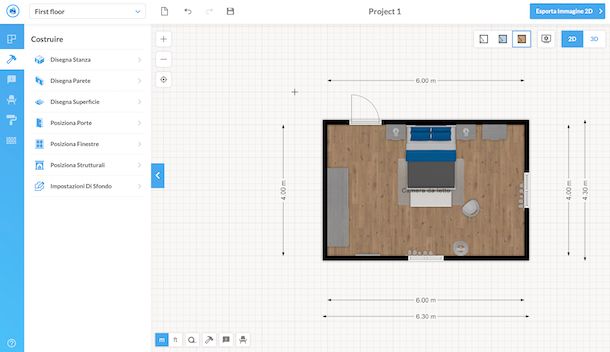
Stai cercando altre soluzioni per realizzare le tue planimetrie direttamente online? Allora da’ uno sguardo a quelle che trovi nel seguente elenco. Sono certo che riuscirai a trovare qualcosa in grado di soddisfarti.
- Floorplanner — si tratta di un servizio online che permette di realizzare progetti di case tridimensionali e bidimensionali. È tradotto in lingua italiana e di base è gratis, ma eventualmente sono disponibili anche dei piani a pagamento (con prezzi a partire da 4 euro/mese) per sbloccare funzioni aggiuntive.
- Roomtodo — è un’altra applicazione online per realizzare planimetrie 3D, andando poi ad abbellire gli ambienti generati con mobili, vernici, accessori ecc. Di base è gratis, ma eventualmente è possibile sottoscrivere l’abbonamento a pagamento (al costo di 9,99 dollari/mese) per sbloccare ulteriori funzionalità.
- HomeStyler — ulteriore servizio Web che consente di realizzare, in modo piuttosto semplice e veloce, planimetrie 2D e 3D. Implementa anche tantissimi elementi d’arredo, vernici e pavimenti con cui decorare gli spazi generati. Inoltre, supporta l’importazione dei modelli. È gratis, ma ci sono dei piani a pagamento (con prezzi a partire da 29,90 dollari/mese) per sbloccare funzionalità extra.
App per planimetrie
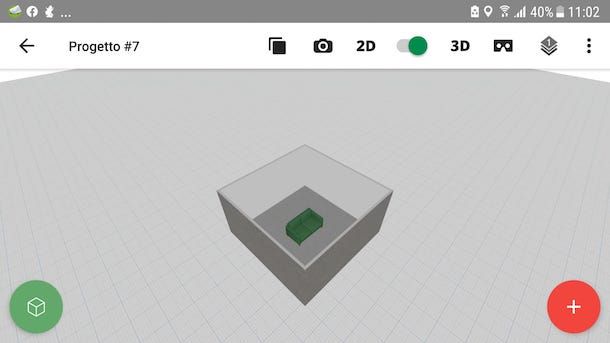
Ti piacerebbe realizzare delle planimetrie direttamente sul tuo smartphone oppure dal tablet? Allora prova le app per planimetrie che trovi elencate di seguito. Ce ne sono sia per Android che per iOS/iPadOS.
- Planner 5D (Android/iOS/iPadOS) — app che consente di creare e/o importare planimetrie, scegliere e personalizzare i mobili e tanto altro ancora, tutto mediante drag and drop. Mette a disposizione degli utenti un catalogo costituito da più di 5.000 articoli e offre l’opportunità di generare immagini fotorealistiche delle abitazioni. Di base è gratuita, ma propone acquisti in-app (con prezzi a partire da 7,99 euro) per sbloccare tutte le funzioni.
- magicplan (Android/iOS/iPadOS) — si tratta di un’app grazie alla quale è possibile creare planimetrie di assoluto rispetto direttamente da mobile. La sua natura portatile diventa addirittura un vantaggio grazie alla funzione di misurazione degli ambienti tramite fotocamera o all’uso del touch-screen per disegnare su schermo le planimetrie. L’utilizzo dell’app è facilitato anche dai tutorial video integrati, davvero utili per comprendere le basi del software. Ulteriore chicca: è possibile importare le planimetrie dalle rilevazioni GPS. È gratis, ma vengono proposti acquisti in-app (al costo base di 9,99 euro) per sbloccare tutte le funzioni.
- Homestyler (Android/iOS/iPadOS) — ottima app per realizzare planimetrie e arredare casa in 3D. Il suo funzionamento si basa sulla realtà aumentata, consentendo di vedere in anteprima gli accessori che si adattano meglio alla propria abitazione ed eliminando digitalmente i mobili presenti in foto e sostituendoli con quelli nuovi. È gratuita.

Autore
Salvatore Aranzulla
Salvatore Aranzulla è il blogger e divulgatore informatico più letto in Italia. Noto per aver scoperto delle vulnerabilità nei siti di Google e Microsoft. Collabora con riviste di informatica e cura la rubrica tecnologica del quotidiano Il Messaggero. È il fondatore di Aranzulla.it, uno dei trenta siti più visitati d'Italia, nel quale risponde con semplicità a migliaia di dubbi di tipo informatico. Ha pubblicato per Mondadori e Mondadori Informatica.






